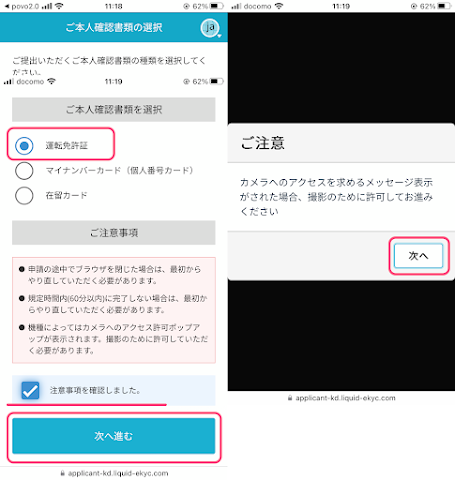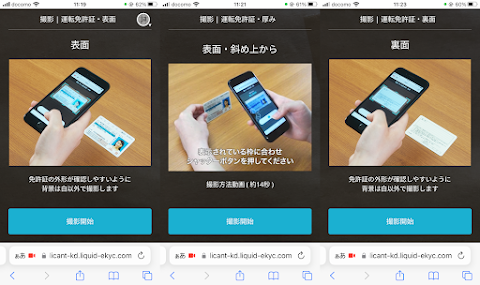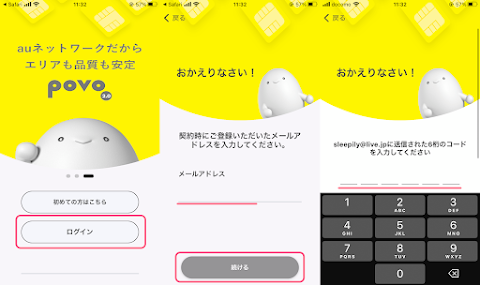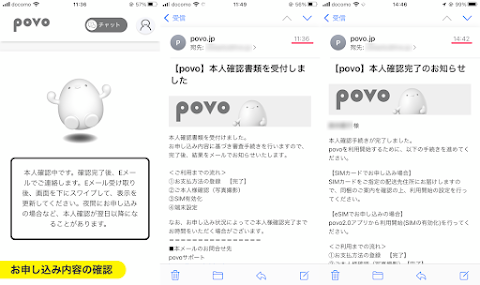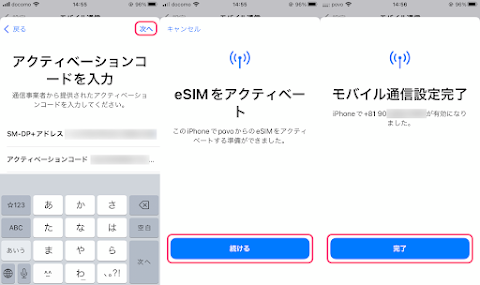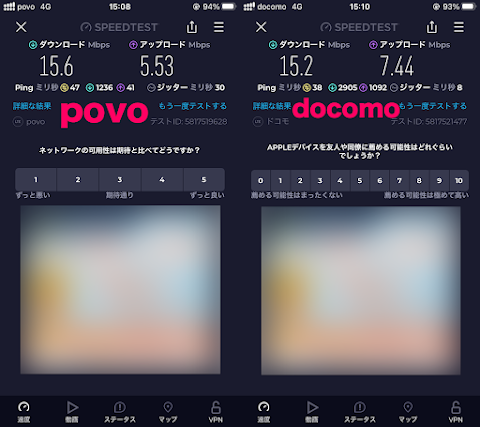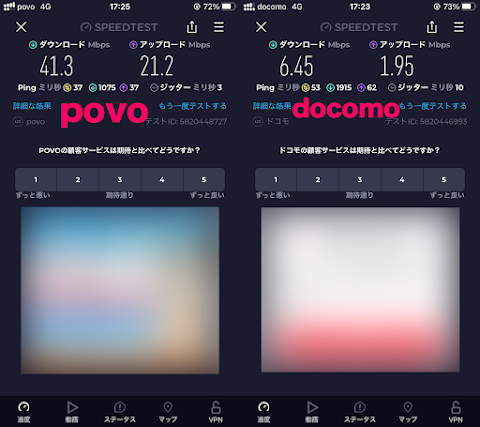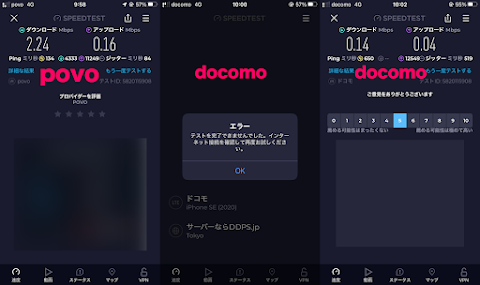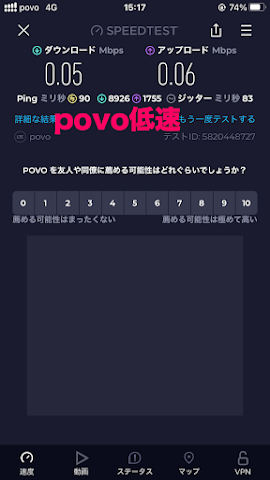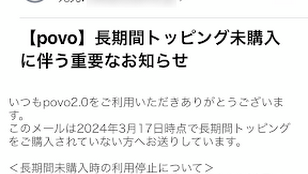メインで使っている日本通信の SIM が docomo 回線で関東の駅では全然繋がらなかったので、 au 回線の povo の eSIM を契約しデュアル SIM にした話です。今年 10 月のことでその備忘録です。
目次
docomo が関東の人が集まる場所で繋がらない
10 月中旬にまた父が入院して神奈川県の実家に帰りました。その道中の駅で全然 iPhone のデータ通信ができないのです。使っている SIM は MVNO の日本通信のもので元の回線は docomo です。最近首都圏の人の集まる場所で docomo がつながらないというのは本当だったようです。
そして昼間の病院で全然繋がらないのです。電話すらかけられません。
ということで以前から検討していた au 回線の povo の eSIM に申し込むことにしました。
povo の申し込みに必要なもの
申し込みは簡単。 povo のアプリをダウンロードして申し込むだけです。
申し込みに必要なのは以下の 3 つです。
- メールアドレス(キャリアメール以外)
- 運転免許証 or マイナンバーカード or 在留カード
- クレジットカード
紹介コードを使うと 24 時間のデータ使い放題が 1 回自動的に適応されます。そして(今はやっていませんが) 2 周年記念で 3 日間 222 GB のキャンペーンコードがもらえました。その上「ギガ活かるた」という 2 周年企画をやっていたのでそのキャンペーンコードでギガがもらえてまだ課金していないです。
紹介コードは「 LNTWKRN2 」です。よかったら使ってください。詳細は以下のページに書いてあります。
→ povo : povo おともだち紹介プログラム
povo の申し込みはアプリから行う
まず povo のアプリをダウンロードします。アプリを開き規約やプライバシーポリシー等があるので目を通してから「続ける」をタップします。
キャンペーンコードを忘れずに入力します。(よければこちらを使ってください。「 LNTWKRN2 」。)メールアドレスを入力すると、そのアドレスに 6 桁の認証コードが送られてくるので入力します。(コピペはできない。)
SIM カードか eSIM を選びます。 SIM カードは日本通信で使っているので eSIM としました。契約タイプは「新規契約」を選びます。契約内容の確認が表示されます。重要事項説明のリンクをひとつひとつ開き、チェックボックスに同意のチェックをします。すると「この内容で申し込む」をタップできるようになります。
支払い方法はクレジットカードのみです。カード情報を入力します。「次へ進む」をタップします。
ブラウザが開いて証明書をアップロードする画面に遷移します。「運転免許証」を選んで「次へ進む」をタップします。カメラへのアクセスを求められます。
免許書を正面、表面・斜め上、裏面を撮影します。
次に顔正面写真を撮ります。首を振る動画も撮ります。本人確認の書類は提出できました。
povo のアプリを開いて「ログイン」をタップしメールアドレスを入力します。もう一度メールに送られてきた認証コードを入力します。
手続きの状況が表示されます。氏名、フリガナ、生年月日、住所等を入力します。(身分証明書から OCR で一部入力されています。)契約者と利用者が同じか聞かれるので「はい」にチェックをし「確認」をタップ。
お手続き状況が本人確認中になりました。 11 時 36 分に申し込みが完了し、 14 時 42 分に本人確認完了のお知らせメールが届きました。
eSIM の発行と iPhone の eSIM の設定
「 eSIM を発行する」をタップします。「次へ」をタップします。「 eSIM の設定」をタップします。
同じ iPhone で操作しているので QR コードは読み込めないので「 SM-DP+ アドレス」と「アクティベーションコード」をそれぞれコピーします。 iPhone の「設定」アプリの「モバイル通信」の下の方の「 eSIM を追加」をタップします。
「非対応の SIM です」と表示されますが、無視して下の「その他のオプション」をタップします。「 QR コードを使用」をタップします。下の方の「詳細情報を手動で入力」をタップします。
先程の「 SM-DP+ アドレス」と「アクティベーションコード」をそれぞれコピーしてペーストし「次へ」をタップします。 eSIM をアクティベートと表示されるので「続ける」をタップ。モバイル通信設定完了と表示されるので「完了」をタップします。
新しく契約した povo の回線名を「副回線」としました。デフォルト回線は「主回線」にします。 iMessage と FaceTime で使用する回線を選びます。
モバイル通信は「副回線」を選択します。これで電話は日本通信の番号を使用し、モバイル通信は povo の回線を使用することができます。
ホーム画面でもモバイル通信のアンテナ強度の下に主回線のアンテナレベルが表示されます。通知センターにて主回線と副回線の状態が確認できます。
povo のスピードテストの結果
au 回線の povo と docomo 回線の日本通信でスピードテストをしてみました。 iPhone SE ( 第 2 世代 ) なので回線は 4G です。
実家
Wi-Fi をオフにしてスピードテストしてみました。
田舎だからか povo も docomo 回線の日本通信も 15 Mbps 程度で速度に差はありません。これは実家が au の電波が弱いからだと思います。アップロードは若干 docomo の方が速いです。
平日夕方の平塚駅
povo は 41.3 Mbps ですが、 docomo 回線の日本通信は 6.45 Mbps で povo の圧勝です。しかも docomo 回線はスピードテストできなくて何度かやり直しました。
午前中の総合病院
povo が 2.24 Mbps で docomo 回線の日本通信が 0.14 Mbps と電波が悪くどちらも遅いですが、 povo の方が若干速いです。そして Ping が povo の 134 ミリ秒に対して docomo 回線の日本通信は 650 ミリ秒 と圧倒的に povo の方が速いです。ちなみに docomo 回線は何度もスピードテストをやり直しました。
povo にトッピングのギガを使い切って、低速だった場合は 0.05 Mbps で Ping は 90 ミリ秒でした。
首都圏の人口密集エリアにいくなら docomo 回線より povo でも au 回線の方が圧倒的に速いことがわかりました。これから人混みにいく際は povo をスポット的にトッピングしようと思います。
また povo には「ギガ活」という仕組みがあって対象店舗で au PAY で支払うとキャンペーンコードが送られてきます。それを有効活用することで通信量を安く抑えることが可能です。それについては次回記事にします。
「 # ギガ活」の記事を書きました。